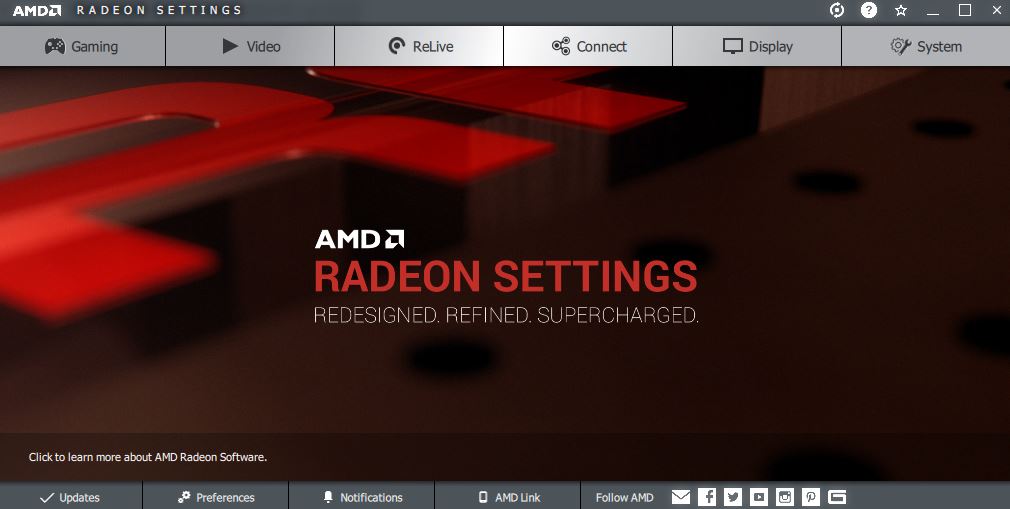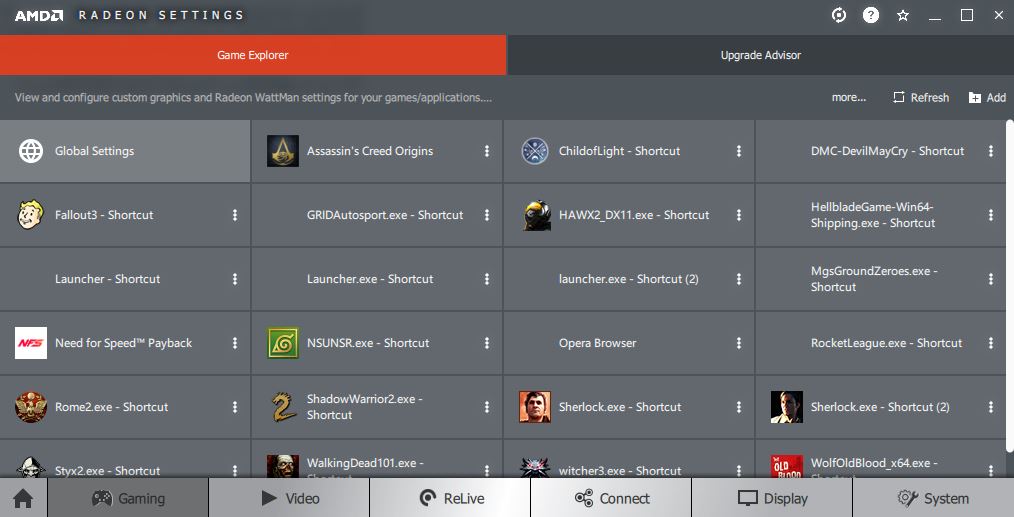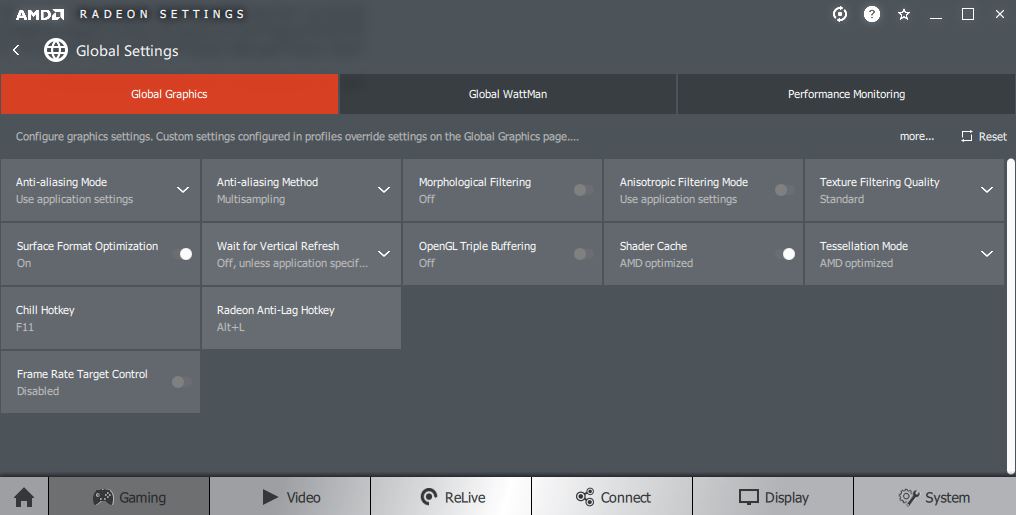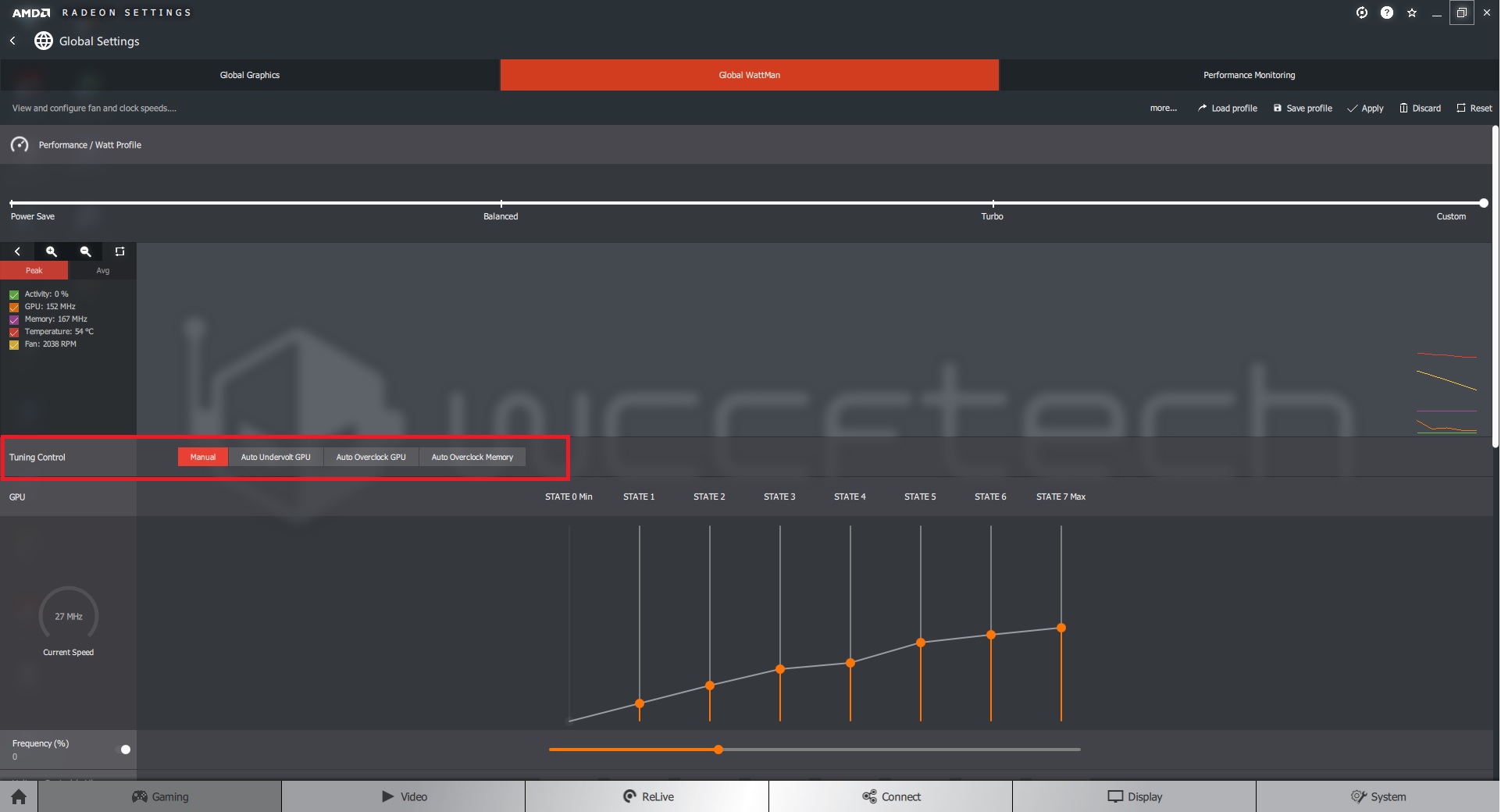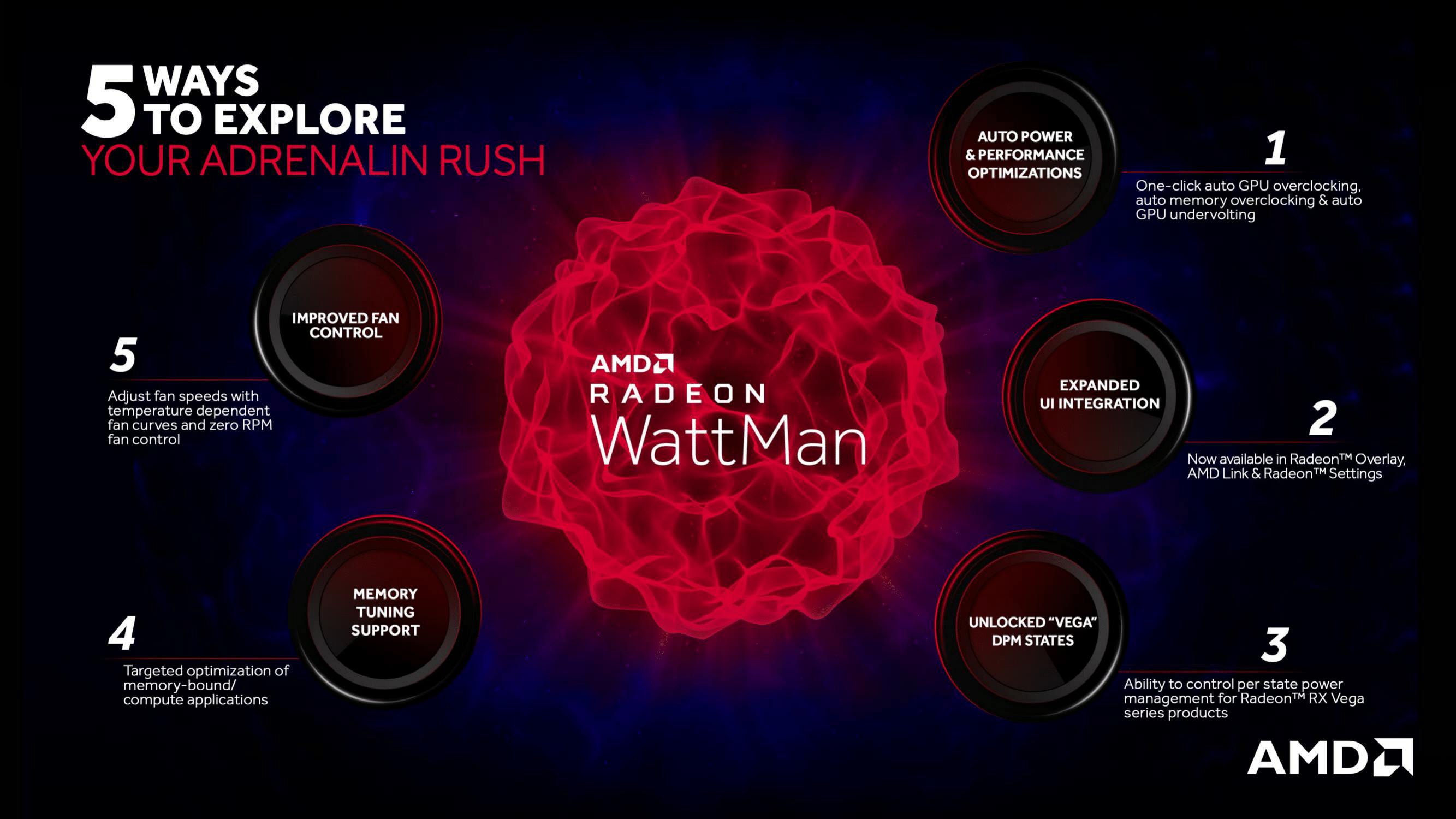
المزيد من الأداء بضغطة زر، كيف تستخدم أداة Wattman من AMD في كسر السرعة لبطاقتك.
مع بداية عام 2019 الحالي أطلقت شركة AMD تعريف Adrenaline بنسخته الجديدة المحدثة والتي تضمنت بعض التحديثات المفيدة للمستخدمين والتي منها إمكانية كسر السرعة للبطاقة الرسومية بشكل تلقائي من خلال أداة Wattman المدمجة في البرنامج.
لعل البعض منكم لم يجرب هذه الأداة بعد والتي في الحقيقة تقدم حلولاً بسيطة لكسر سرعة البطاقات الرسومية، وخاصة في حالة كنت لا تتقن كسر سرعة بطاقتك الرسومية يدوياً، فهنا يمكنك استخدام الأداة علي الوضع الأوتو أو التلقائي لتقوم البرمجية بكل شيء عوضاً عنك...
قبل أي شيء دعونا نوضح أمراً بسيطاً وهو أن هذه الخاصية قد لا تتوفر مع كل البطاقات الرسومية الموجودة من الشركة، أو بمعني أخر قد لا تجدها موجودة عندك عند تحميل أخر نسخة من التعريفات المتوفرة من الشركة، لذا وجب التنويه علي هذه النقطة قبل البداية.. وحتي لا تضيع الوقت في قراءة هذا المقال بدون فائدة يمكنك الذهاب الأن وتفقد وجودها عندك من عدمه...
كيف إذاً تحصل علي أداء أفضل مع أداة Wattman
اذهب الي خيار Gaming من داخل واجهة البرنامج Adrenaline ومن ثم ستجد أعلي يسار الشاشة Global Settings ومنها ستجدا خيار Global Wattman والذي ستجد داخله خيار تفعيل كسر السرعة اليدوي أو لا كما هو موضح في الصور...
هناك ثلاث أوامر تلقائية يمكنك التعامل مع أياً منها، وهي:
- Auto Undervolt أولاً : هنا يمكنك التحكم في تقليل الفولت الخاص بالبطاقة مع المحافظة علي أن تعمل بقوتها بشكل طبيعي.
- Auto Overclock GPU ثانياً: وهنا ستتمكن من كسر سرعة نواة البطاقة الرسومية.
- Auto Overclock Memory ثالثاً: والتي ستقوم وقتها الأداة بكسر سرعة الذاكرة الرسومية للبطاقة.
أمر أخر يجب التنويه له هو أنك يمكنك اختيار عنصر واحد فقط للتحكم فيه في حين أن العنصرين الأخرين سيكونان تلقائيين التحكم من قبل الأداة نفسها..
- لذا ببساطة كل ما عليك فعله هو إختيار ما تريد فعله، علي سبيل المثال هل تريد الوصول الي سرعة أعلي لنواة المعالج الرسومي: قم بالضغط علي Auto-Overclocking GPU ومن ثم انتظر ثواني قليلة وسيقوم البرنامج بضبط سرعة النواة الجديدة وستستطيع رؤية النتائج أمامك التي توصل اليها البرنامج، ولكن كما وضحنا مسبقاً هذا أقصي ما تستطيع فعله في خيارات كسر السرعة التلقائية حيث أنه لن تتمكن من كسر سرعة الذاكرة الرسومية في نفس الوقت...
- الأمر يسري بنفس الطريقة في حالة أردت كسر سرعة الذاكرة الرسومية قم بالضغط علي Auto-Overclocking Memory ومن ثم انتظر ثواني قليلة وسيقوم البرنامج بضبط سرعة الذاكرة الجديدة وستستطيع رؤية النتائج أمامك التي توصل اليها البرنامج..
- الخيار الثالث والأكثر فاعلية من وجهة نظري وهو Auto-Undervoltage: يمكنك تفعيله أيضاً بضغطة زر بسيطة للحصول علي أفضل أداء للبطاقة علي الترددات الأصلية لها، أي أن استهلاك الطاقة لن يتأثر علي الإطلاق في حين أنك ستحصل علي أداء أفضل من الوضع الطبيعي للبطاقة...
حتي الأن لم تقم AMD بضم الخيارات الثلاثة معاً وهو ما سيكون أمراً رائعاً أن تقوم الأداة بكسر سرعة البطاقة بشكل كامل لتعتصر كل ما لدي البطاقة سواءاً من جانب النواة أو الذاكرة مع التعديل بشكل تلقائي علي الفولت...ولكن أتوقع أن نري هذه الخيارات وغيرها من الخيارات المفيدة للمستخدم التقليدي في التحديثات المستقبلية لـ Wattman في نسخ Adrenaline المستقبلية...